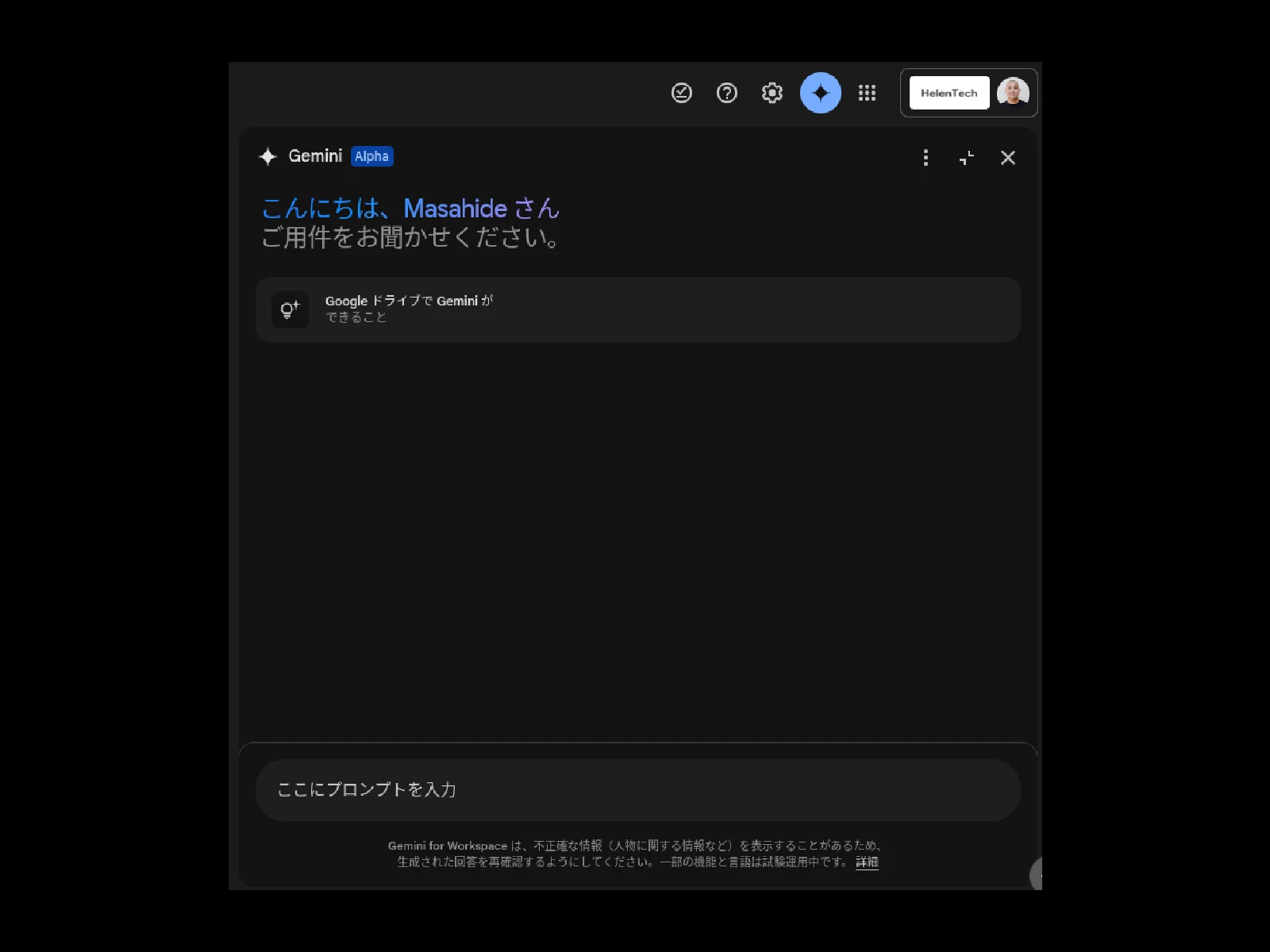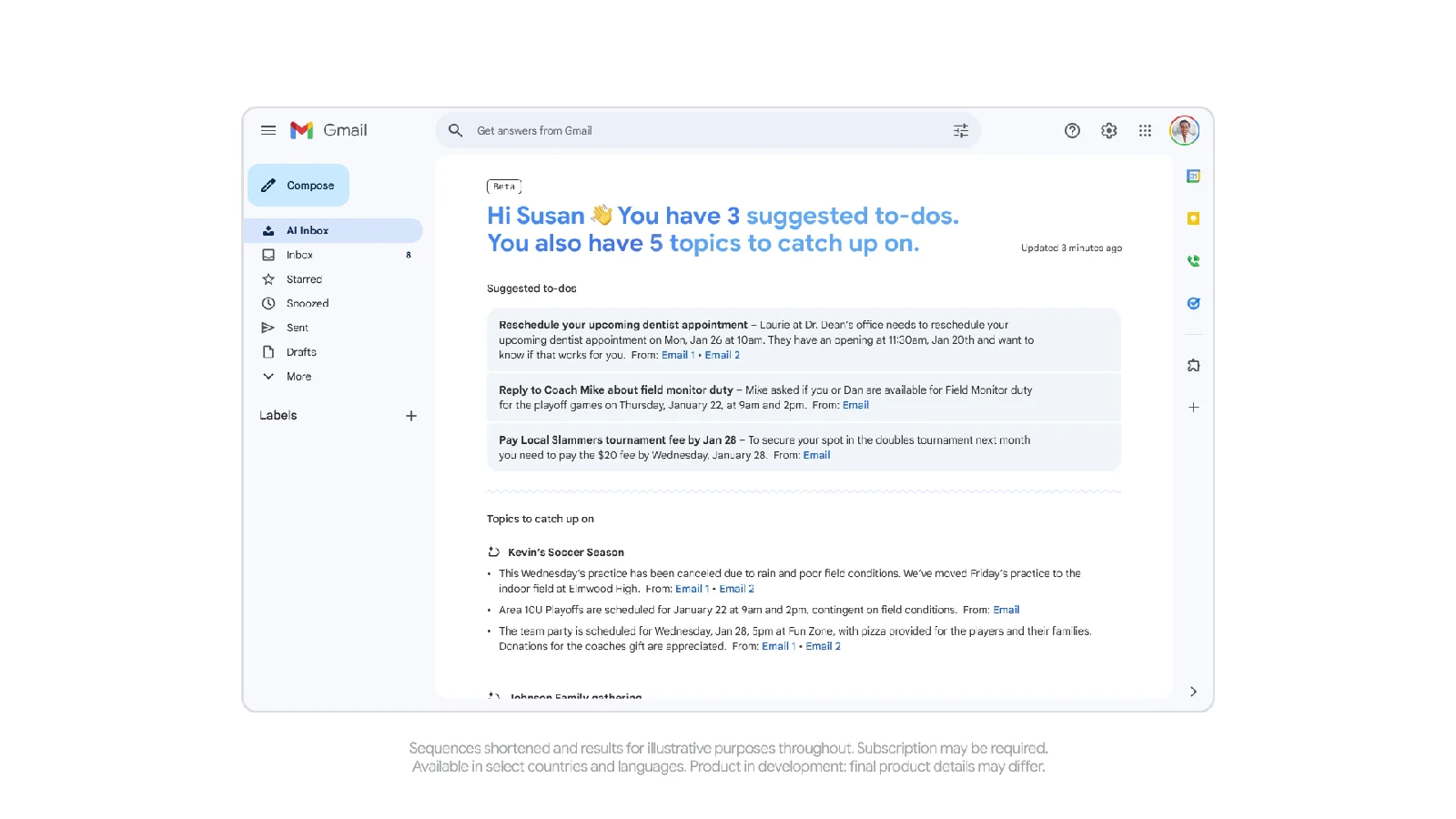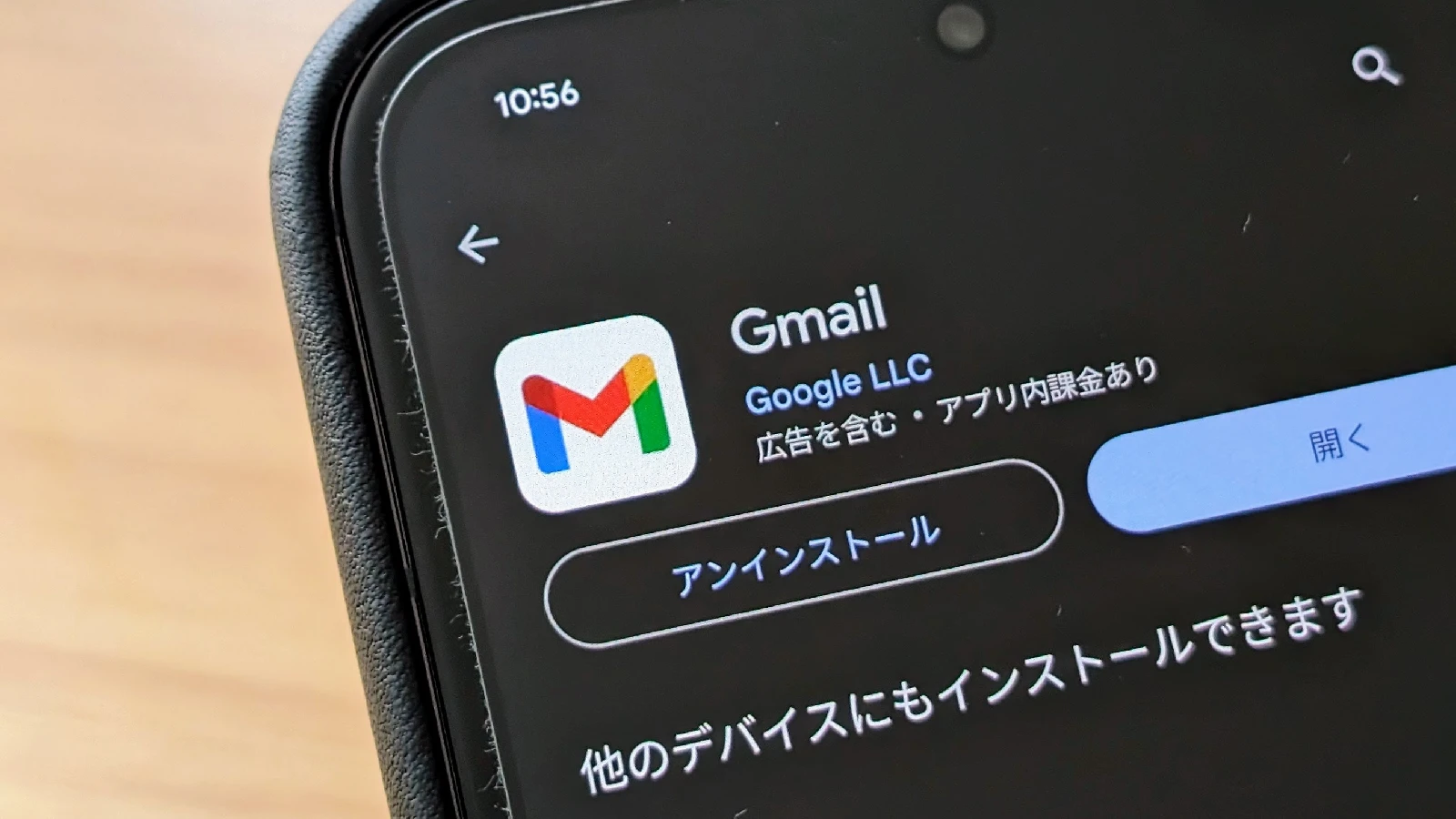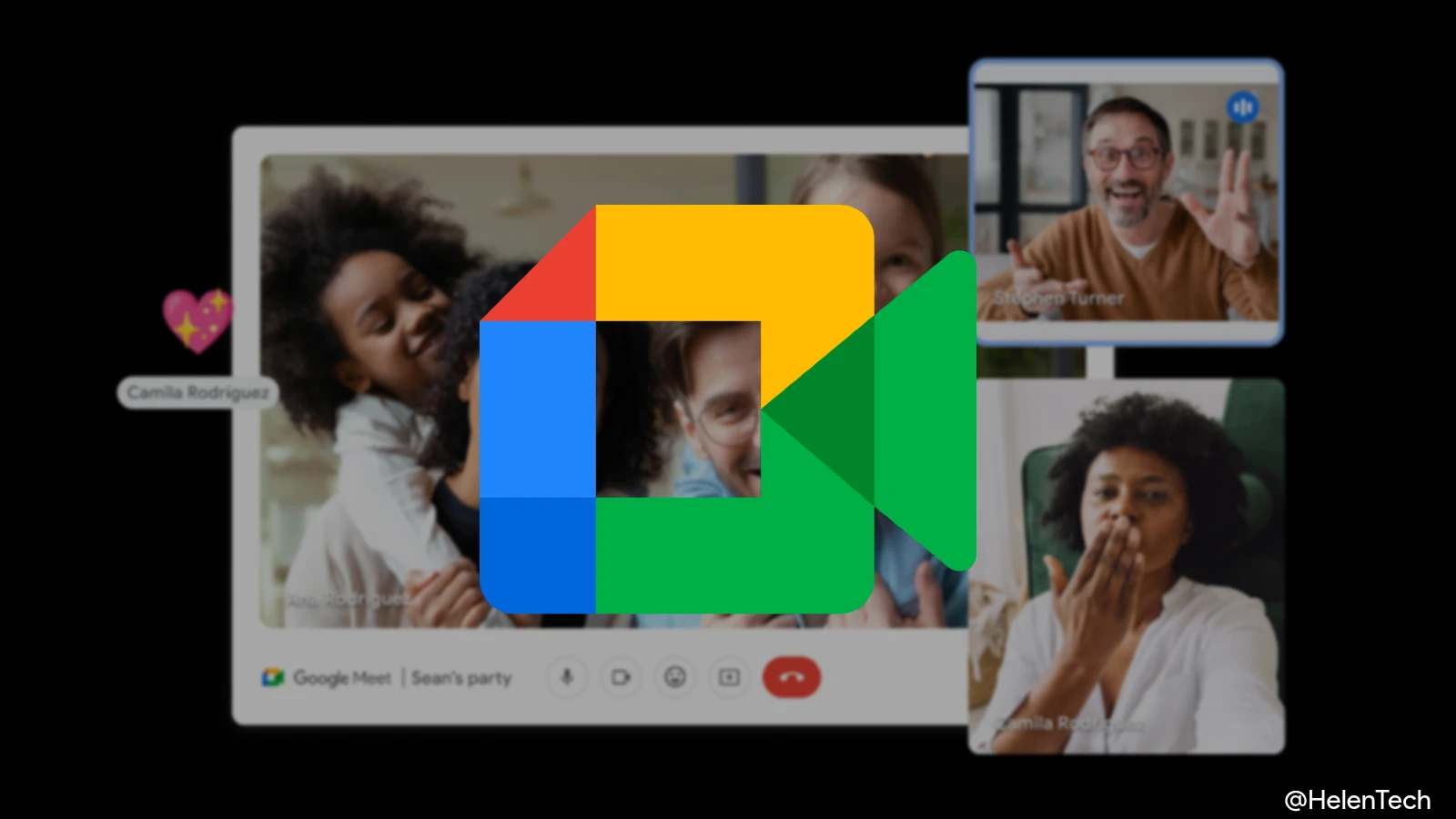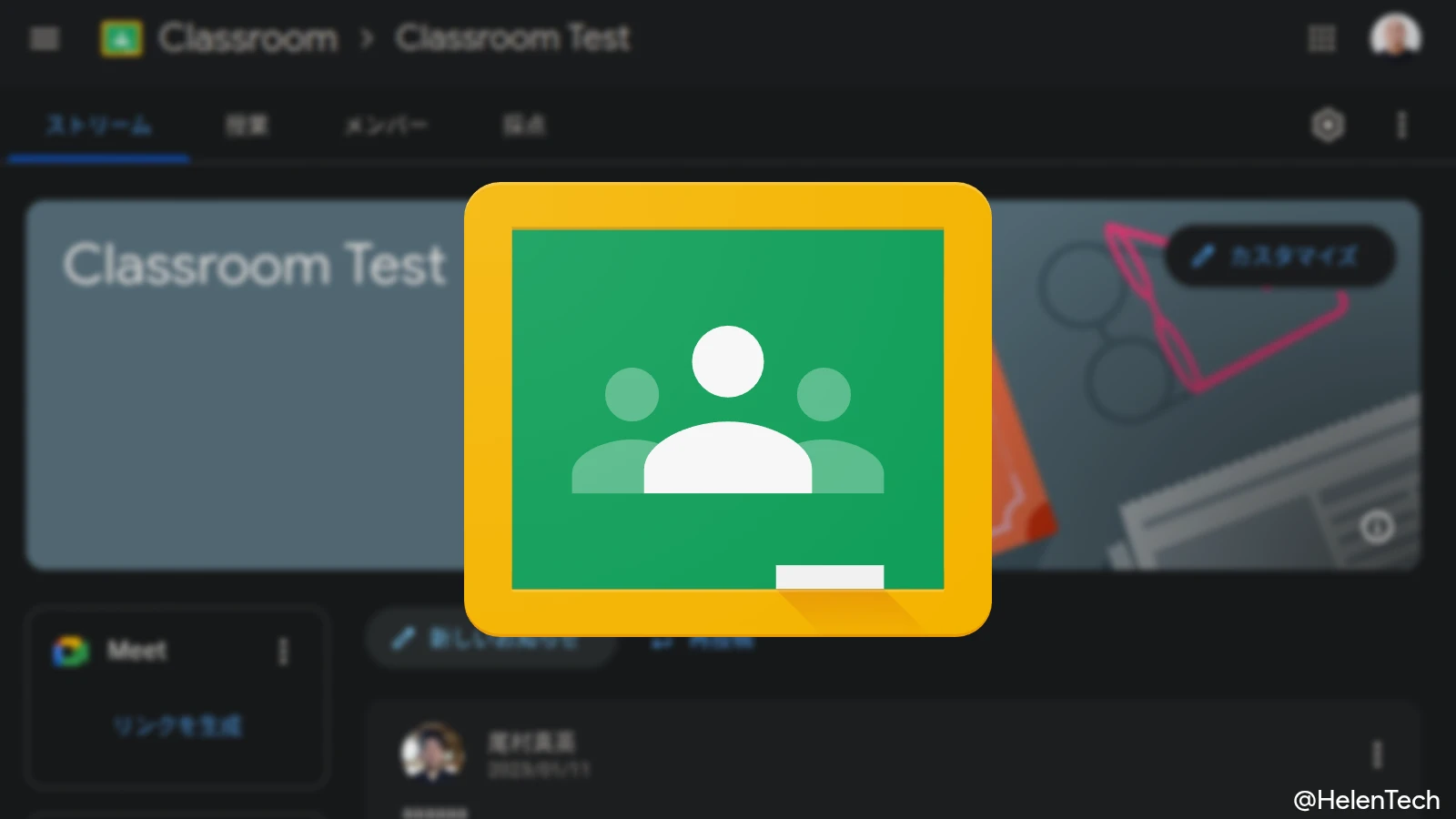Google ドライブの Gemini サイドパネルの機能がアップデートされ、特定のファイルを選択して、その内容に基づいた会話ができるようになりました。
これまでも Google ドライブの Gemini では、単一または複数のドキュメントの要約、PDF を閲覧しながらの要点抽出、ファイルやフォルダの作成などが可能でした。最近では、ドライブのホーム画面やフォルダ上部にクリック可能な「ナッジ」ボタンが表示され、簡単に Gemini を利用開始できるようになっていました。
新機能:参照するファイルを指定して Gemini と対話
今回のアップデートにより、Gemini との対話で参照してほしいファイルをより明確に指定できるようになります。
サイドパネルで Gemini に質問や指示を入力した後、新しく追加された「Add sources (ソースを追加)」ボタンをクリックするか、対象のファイルをサイドパネルに直接ドラッグ&ドロップすることで、Gemini が応答を生成する際に参照するソースを指定できます。
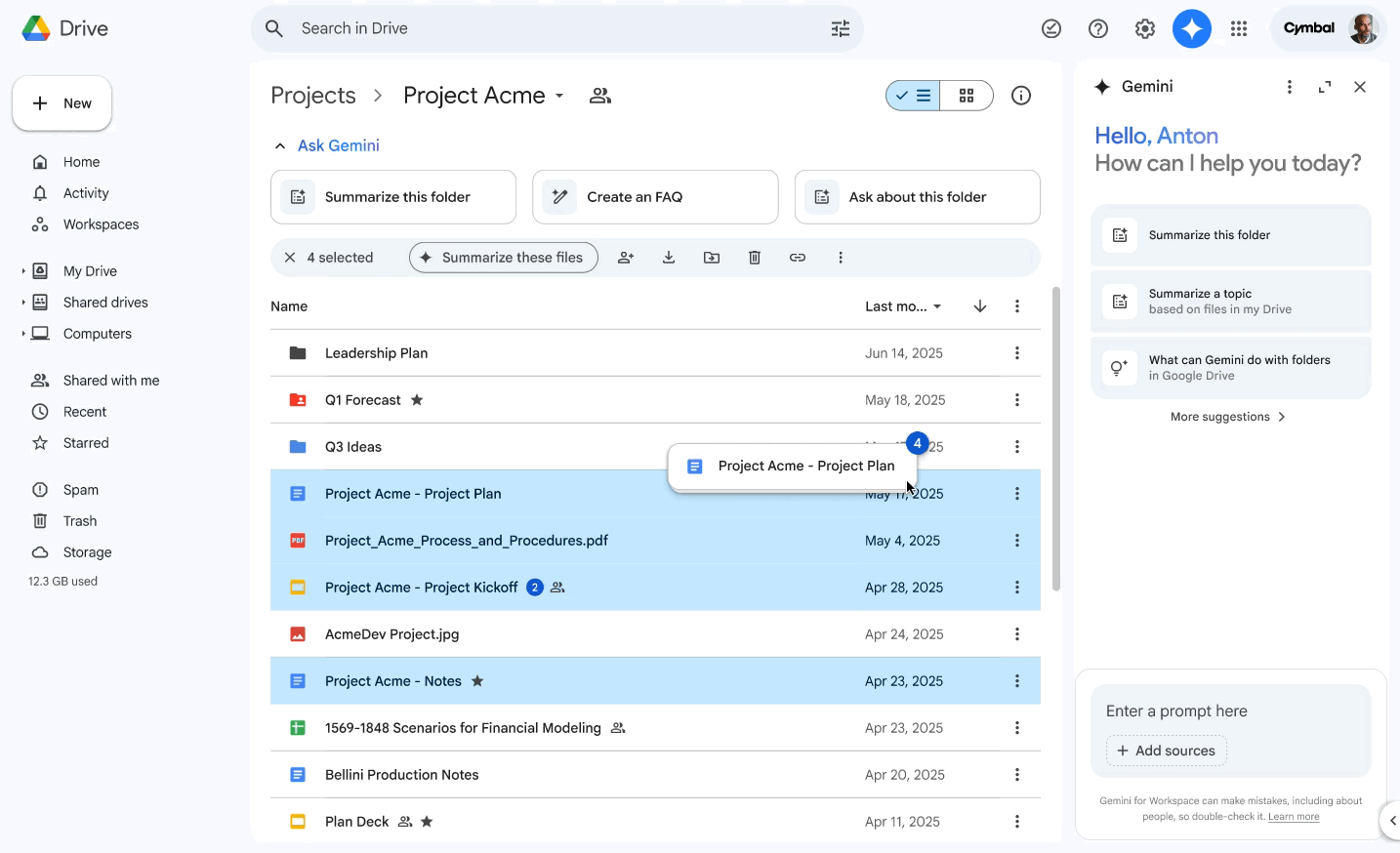
この機能により、ユーザーは Gemini との会話において、どのファイルが情報源として使用されているかを把握しやすくなり、より的確な応答を得やすくなります。

利用可能時期とユーザー
この機能を利用するには、ユーザーの Google Workspace アカウントでスマート機能とパーソナライズ設定が有効になっている必要があります。エンドユーザーは、管理者が有効にしていれば利用可能です。
また、以下のスケジュールで順次展開されます(機能が利用可能になるまで最大 15 日かかる場合があります)。
- 即時リリースドメイン: 2025 年 5 月 1 日より順次展開
- 計画的リリースドメイン: 2025 年 5 月 14 日より順次展開
利用可能な Google Workspace ユーザーは次のとおり。
- Business Standard および Plus
- Enterprise Standard および Plus
- Gemini Education または Gemini Education Premium アドオン
- Google One AI Premium
- Gemini Business または Gemini Enterprise アドオン
まとめ
今回の Google ドライブの Gemini サイドパネルアップデートで、特定のファイルを選んで、その内容について Gemini と直接対話できるようになりました。これにより、情報収集やドキュメント作成の効率が大きく向上します。
例えば、複数の報告書ファイルの中から特定の決定事項だけを Gemini に質問して抜き出したり、参照してほしい資料を指定してメールの下書きを作成させたり、といった使い方も可能です。
必要な情報源を自分で選択しながら AI と対話できるため、Google ドライブがよりスマートな情報活用ツールになります。この機能が展開されているユーザーは、ぜひ新しい対話機能を試してみてください。
なお、記事執筆時点(2025 年 5 月 2 日)では筆者の Workspace アカウントでは確認できませんでした。